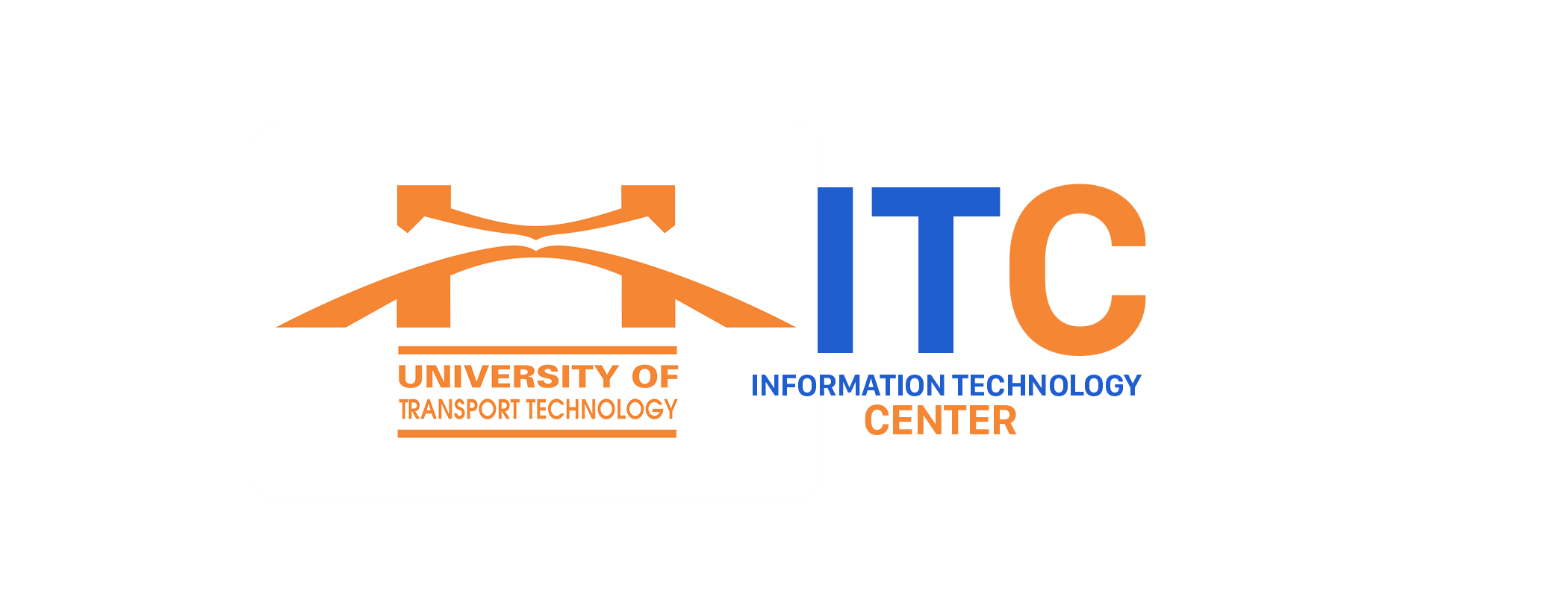Với người mới bắt đầu sử dụng Office 365, việc đổi mật khẩu là việc làm quan trọng đầu tiên nhằm bảo mật cho tài khoản của mình. Đồng thời, đây cũng là cách lấy lại tài khoản Office 365 của mình khi bị quên mật khẩu.
Đối với giảng viên và sinh viên Trường Đại học Công nghệ Giao thông vận tải, nếu không tự thực hiện được việc thay đổi hoặc tìm lại mật khẩu có thể liên hệ bộ phận kỹ thuật của Trung tâm Công nghệ thông tin – Thư viện để được hỗ trợ.

Mục lục nội dung:
- Đăng nhập vào Office 365
- Đổi mật khẩu
- Thoát tài khoản
I. ĐĂNG NHẬP VÀO OFFICE 365.
➢ Đăng nhập vào office 365 thông qua portal: https://portal.office.com. Chú ý điền đầy đủ username, ví dụ: phuongnv@utt.vn

➢ Nhập mật khẩu để đăng nhập:

➢ Nếu bạn dùng máy tính cá nhân, chọn Có

II. ĐỔI MẬT KHẨU.
Quy định về mật khẩu: Độ dài từ 8 – 16 ký tự; không bao gồm từ phổ thông và tên; kết hợp chữ hoa, chữ thường, số và ký tự đặc biệt.
➢ Vào Cài đặt > Thay đổi mật khẩu (Settings > Change your password )

➢ Nhập thông tin và chọn Gửi (Submit)

III. THOÁT KHỎI OUTLOOK / OFFICE 365.
➢ Chuyển qua ứng dụng khác trong bộ Office 365

➢ Thoát khỏi Office 365: Góc trên cùng bên phải, chọn Đăng xuất (Sign Out)